Erstellen Sie ein Quiz mit mehreren Punkten
Was ist ein Quiz mit mehreren Punkten?
Ein Multi-Scoring-Quiz ermöglicht es Ihnen, Kategorien zu erstellen und jeder Frage eine Kategorie zuzuweisen. Jeder für jede Frage verdiente Punkt wird der von Ihnen ausgewählten Kategorie zugeordnet. Sie können dann Regeln für jede in jeder Kategorie erzielte Punktzahl definieren und eine bestimmte Nachricht anzeigen oder die Leads an eine andere Liste senden. Ein typisches Beispiel für ein Multi-Scoring-Quiz ist das Myer-Briggs -Quiz.
So erstellen Sie ein Quiz mit mehreren Punkten
Hier sind die Schritte zum Erstellen eines Multi-Scoring-Quiz
- Aktivieren Sie die Multi-Scoring-Option, wenn Sie Ihr Quiz erstellen
- Erstellen Sie alle Kategorien
- Weisen Sie jeder Frage eine Kategorie zu
- Erstellen Sie die Regeln
Hier sind die Details zu jedem Schritt.
1. So aktivieren Sie die Multi-Scoring-Option
Die Multi-Scoring-Option muss aktiviert werden, wenn Sie das Quiz auf Ihrem Dashboard erstellen. Sie können ein Beispiel auf dem Screenshot unten sehen:
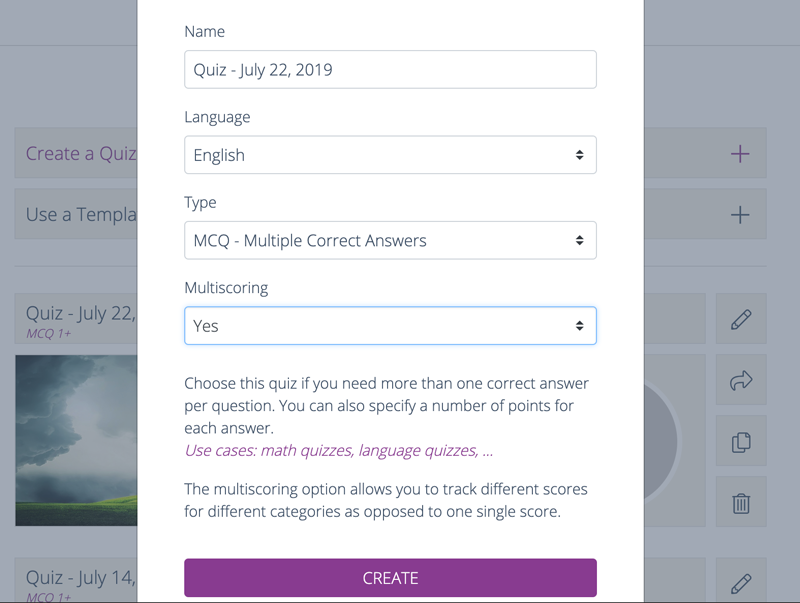
2. So erstellen Sie die Kategorien
Auf der Inhaltsseite Ihres Quiz können Sie die Kategorien Ihres Quiz erstellen. Jede Kategorie hat den Referenznamen "Cxx" . Über den Namen können Sie jede Kategorie einer Frage zuordnen. Es gibt ein Limit von 5 Kategorien pro Quiz. Sie können die Erstellung von Kategorien unten sehen:
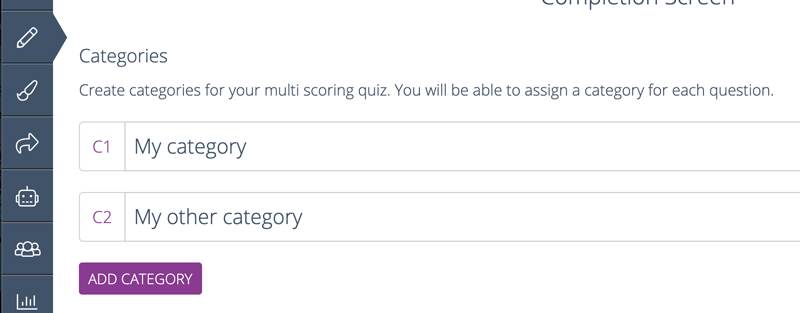
3. Wie man jeder Frage eine Kategorie zuweist
Nachdem Sie alle Ihre Kategorien erstellt haben, können Sie jeder Frage eine Kategorie zuweisen. Das Menü zur Auswahl einer Kategorie wird direkt bei der Frage angezeigt. Sie können den Screenshot unten sehen:
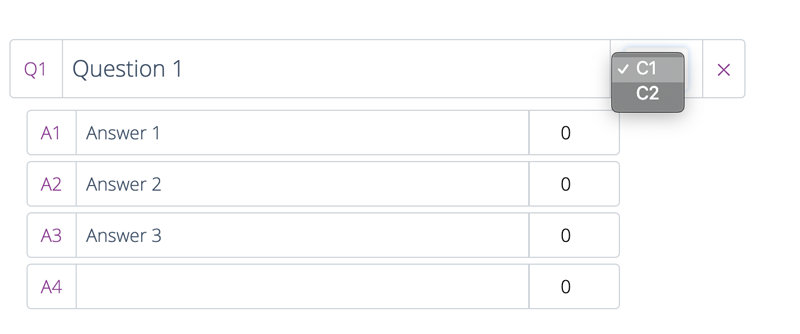
4. So erstellen Sie eine Regel
Um eine Regel zu erstellen, scrollen Sie bis zum Abschluss herunter und klicken Sie auf die Schaltfläche „Regel hinzufügen“. Wenn Sie die Regel konfigurieren, können Sie die Kategorie oder Kategorien und die Punktzahl für jede Kategorie mit dem Schieberegler auswählen. Ein Beispiel ist auf dem Screenshot unten dargestellt:
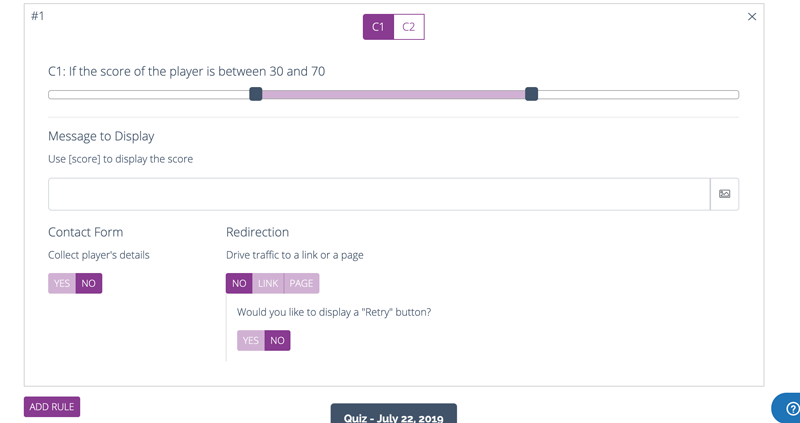
Ihr Quiz ist jetzt fertig. Testen Sie es, um sicherzustellen, dass alle Ihre Regeln richtig funktionieren, und wenn Sie Hilfe benötigen, klicken Sie auf die Hilfe-Schaltfläche, die sich in der unteren rechten Ecke einer beliebigen Seite befindet.
Installieren Sie Ihr Quiz auf Ihrer Website
Abhängig von der Software, die Sie für Ihre Website verwenden, erfahren Sie, wie Sie Ihr Quiz einbetten.
Bearbeiten des Inhalts Ihres Quiz
Wir haben hart daran gearbeitet, Fyrebox zum einfachsten Quiz-Ersteller zu machen. Sie können den Inhalt Ihres Quiz ändern, indem Sie einige Fragen beantworten.
Erstellen Sie ein Thema für Ihr Quiz
Um ein Thema für Ihr Quiz zu erstellen, suchen Sie ein Bild auf der Erscheinungsseite und wählen Sie ein Layout und Farben aus.
Verwenden einer Vorlage für Ihr Quiz
Wir bieten ein Dutzend Vorlagen, um Ihnen den Einstieg zu erleichtern. Alle Elemente der Vorlage können geändert werden.
Copyright Fyrebox Quizzes 2024 | Play quizzes for free